Keď sa zvukové ovládače poškodia alebo poškodia, používatelia zaznamenajú rôzne druhy problémov so zvukovým systémom svojho počítača. Zvukové ovládače sú často náchylné na opotrebovanie, a preto, ak hľadáte riešenia obnoviť ovládače zvuku, potom ste sa dostali na správny článok.
V tomto článku vám pomôžeme pochopiť rôzne spôsoby, ako môžete preinštalovať ovládače zvuku. Štyri techniky, ktoré sme objasnili nižšie, sú nesmierne užitočné pri odstraňovaní a odstraňovaní mnohých zvukových chýb, ktoré sa môžu vyskytnúť vo vašom počítači.
Univerzálne riešenie: Použite nástroj Bit Driver Updater (odporúčané odborníkmi)
Jedno z najrýchlejších a najbezpečnejších riešení na odinštalovanie a preinštalujte ovládače zvuku je pomocou nástroja na automatickú aktualizáciu ovládačov, ako je Bit Driver Updater. Ak nemáte dostatočné technické znalosti a čas, Bit Driver Updater je vašou najlepšou voľbou.
Komu obnoviť ovládač zvuku v systéme Windows zadarmo, kliknite na tlačidlo nižšie!

Ako obnoviť zvukové (zvukové) ovládače Windows 10?
Predtým, ako sa s vami podelím o techniky ako obnoviť ovládače zvuku, pozrieme sa na krok, ktorý musíte vykonať.
Prvým krokom je odinštalovanie existujúcich ovládačov zvuku z počítača so systémom Windows a následná opätovná inštalácia ovládačov zvuku.
Preinštalujte ovládače zvuku
A. Odinštalujte ovládače zvuku
Takže pokiaľ ide o odinštalovanie zvukových ovládačov, môžete použiť nasledujúce kroky:
Krok 1. Hit Windows kláves + R kľúč na otvorenie Bežať dialógové okno a zadajte príkaz – “devmgmt.msc.”

Krok 2. Tým sa dostanete priamo na Správca zariadení okno, v ktorom môžete dvakrát kliknúť na „Ovládače zvuku, videa, hier” rozbaľte a pozrite si zoznam už existujúcich ovládačov zvuku.
Krok 3 Potom kliknite pravým tlačidlom myši na konkrétny zvukový ovládač a vyberte možnosť „Odinštalovať“ z rozbaľovacej ponuky.
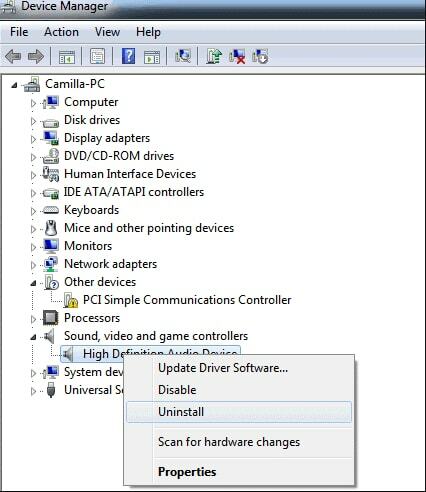
Krok 4 Počkajte, kým sa odinštalovanie nedokončí.
Prečítajte si tiež: Stiahnite si všeobecné ovládače monitora PnP
B. Obnovenie ovládača zvuku
Teraz sa pozrime na to ako preinštalovať ovládače zvuku z nižšie uvedených metód:
Metóda 1. Obnovte ovládače zvuku pomocou Správcu zariadení
Vďaka systému Windows môžu používatelia opraviť problémy s ovládačmi zvuku preinštalovaním ovládačov zvuku pomocou tohto vstavaného nástroja systému Windows, známeho ako Správca zariadení. Používatelia sa môžu po odinštalovaní zvukových ovládačov vrátiť do okna Správca zariadení a postupovať podľa nižšie uvedeného kroky na obnovenie ovládačov zvuku:
- V okne Správca zariadení kliknite na Akcia tlačidlo umiestnené v hornom paneli ponuky.
- Potom môžete vybrať „Vyhľadajte zmeny hardvéru“ z rozbaľovacej ponuky.
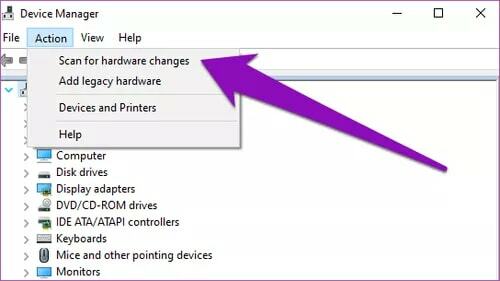
- Ďalej nechajte systém Windows identifikovať a nainštalovať správne ovládače zvuku do počítača so systémom Windows.
- Môžete reštartovať systém a potom nájsť novo nainštalované zvukové ovládače v počítači.
Čítaj viac: Ako opraviť nefunkčný zvuk zdieľania obrazovky Discord
Metóda 2. Obnovte ovládače zvuku pomocou služby Windows Update
Systém Windows je vybavený na neustále zisťovanie najnovších verzií ovládačov a softvéru a používatelia môžu inštalovať najnovšie dostupné aktualizácie pomocou služby Windows Update. Nasledujúce kroky sú uvedené nižšie, aby ste uľahčili obnovenie zvukových ovládačov:
- Spustite nastavenie aplikáciu vo vašom počítači so systémom Windows 10.
- Potom kliknite na „Aktualizácia a zabezpečeniemožnosť “.
- Okrem toho si budete musieť vybrať aktualizácia systému Windows z ponuky na ľavej strane a potom stlačte tlačidlo Skontroluj aktualizácie tlačidlo na hlavnej obrazovke.
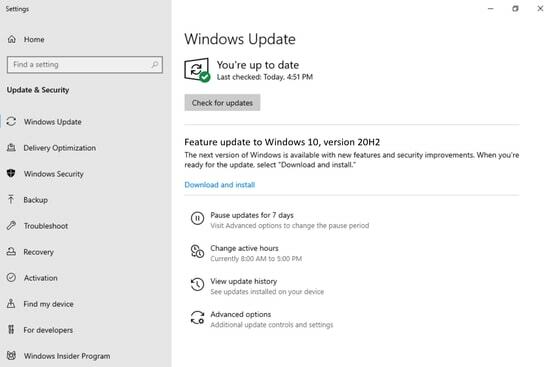
- Systém Windows začne inštalovať dostupné aktualizácie ovládačov zvuku do vášho systému Windows.
Metóda 3. Automaticky obnovte ovládače zvuku
Táto metóda je najpresnejšou metódou na preinštalovanie ovládačov zvuku do počítača bez akýchkoľvek problémov. Môžete nainštalovať najlepší nástroj na aktualizáciu ovládačov na vašom počítači so systémom Windows, ktorý dokáže naskenovať a nájsť poškodené, opotrebované alebo chýbajúce zvukové ovládače vášho počítača so systémom Windows a nahradiť ich najnovšími verziami zvukového ovládača.
Takýto nástroj dokáže automaticky nainštalovať aktualizácie ovládačov a zabezpečiť úplné vyriešenie problémov so zvukom.
Preto, aby sme vám túto úlohu uľahčili, priniesli sme jeden z najlepších aktualizátorov ovládačov v meste. Môžete použiť dokonalý program Bit Driver Updater na stiahnutie, inštaláciu, aktualizáciu a preinštalovanie zvukových ovládačov jediným kliknutím, a to aj bez akéhokoľvek manuálneho prerušenia. Nižšie sú uvedené podrobné pokyny, ako na to obnoviť zvukové ovládače a opraviť bežné problémy so zvukom s tým súvisí.
Krok 1: Stiahnite si Aplikácia Bit Driver Updater zadarmo z nižšie uvedeného odkazu.

Krok 2: Po úspešnej inštalácii spustite aplikáciu a kliknite na tlačidlo „Skenovať ovládače“. aby našiel všetky problémové ovládače.

Krok 3: Potom vyberte zvukový ovládač z výsledkov skenovania a kliknite na 'Teraz aktualizovať' tlačidlo.
jednoduché, však? Všetkých nepríjemných zvukov a iných problémov súvisiacich s ovládačom sa môžete zbaviť vykonaním troch jednoduchých krokov uvedených vyššie.
Metóda 4. Obnovte ovládače zvuku z webovej stránky výrobcu
Napriek tomu sa čudujem ako preinštalovať ovládače zvuku na vašom PC? Hoci táto metóda nie je v trende kvôli komplikáciám, ktoré sú s ňou spojené, okrem toho, že ide o časovo náročný proces, ak však máte správne technické zručnosti, môžete vyskúšať túto metódu, aby ste získali tie správne zvukové ovládače počítač.
Môžete prejsť na stránku výrobcu počítača a vyhľadať relevantné ovládače. Keď nájdete konkrétny balík ovládačov zvuku, môžete si ho stiahnuť a nainštalovať do počítača.
Prečítajte si tiež: Ako opraviť žiadne problémy so zvukom v počítači so systémom Windows 10
Podarilo sa vám obnoviť ovládače zvuku?
Aby sme všetko skrátili, môžeme povedať, že vždy, keď zažívate „žiadne problémy so zvukom“ alebo akýkoľvek iný problém, potom môžete obnoviť ovládače zvuku a problém vyriešiť ako odborník.
Môžete manuálne alebo automaticky obnoviť ovládače zvuku podľa vyššie opísaných techník. Ak sa pri vykonávaní alebo vykonávaní vyššie uvedených krokov vyskytnú nejaké problémy, zanechajte komentár nižšie.